excel如何用RANK函数做升序降序排序排名
来源:网络收集 点击: 时间:2024-07-29【导读】:
我们平时在处理excel表格的时候,对于排序这件事,只会用菜单栏里的“降序”或者“升序”按钮,但是事实上我们再做排名的时候,必须要用到的是RANK函数。下面就让我们来具体看看。工具/原料moreexcel表格RANK函数方法/步骤1/5分步阅读
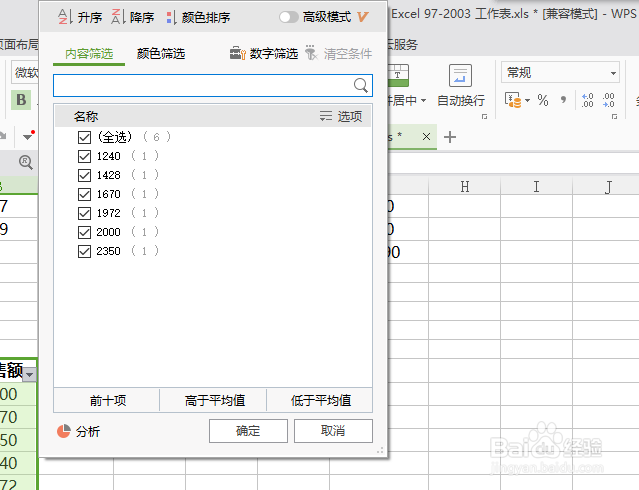 2/5
2/5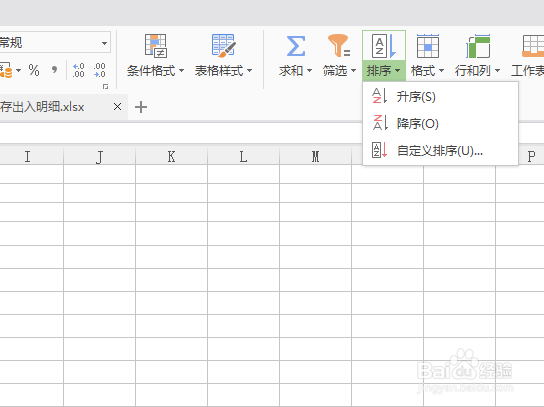 3/5
3/5 4/5
4/5
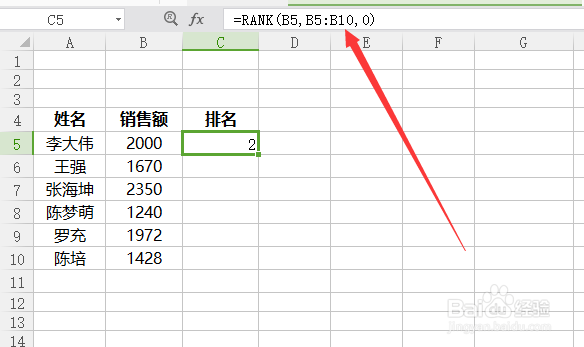 5/5
5/5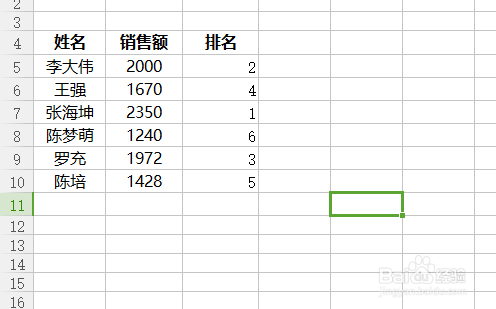 注意事项
注意事项
我们对于数值的排序,可以用到excel表格上面菜单栏中的“筛选”和“升序”/“降序”按钮,这个功能筛选的是表格中某一列或者某一排的数值,“升序”/“降序”也只能是正对数值本身的排列。

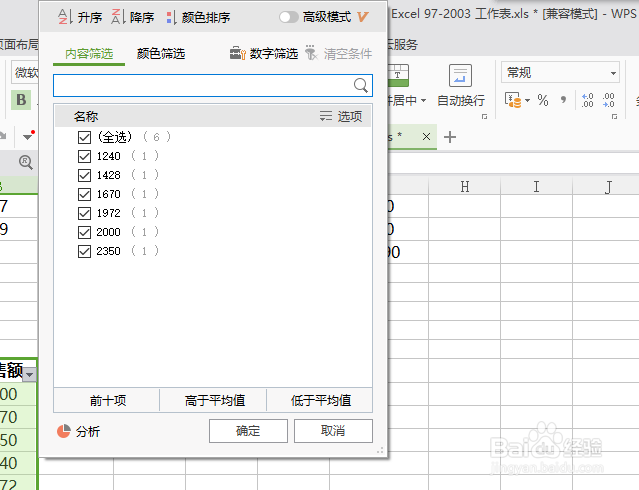 2/5
2/5但是我们如果想要得出排列名次,并把名次写入新的一列,那还是要用到RANK函数公式。RANK函数公式的用法一般都是用于对数字的排序,排列出名次。但是在排序之前,必须把需要排序的单元格格式全部换成数字型。
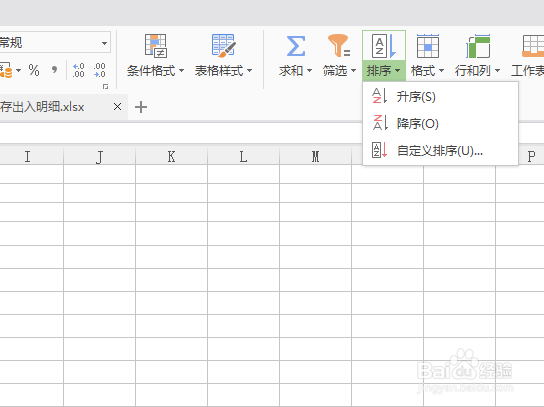 3/5
3/5现在我们手中有这样一张表,表格中有各个业务员的销售额数据,我们现在需要针对这些数据,得出每一个业务员销售额的排名。用到的函数公式是=RANK(数值,引用,排位方法)。
 4/5
4/5公式=RANK(数值,引用,排位方法)中,数值就是需要排序的单元格,引用就是所有需要排序的单元格范围,排位方法是表示升序或者降序排名的数字(0或者不写就是从高到低排序,非0就是从低到高排名)。从高到低的意思是,数值越大,名次越靠前,反之亦然。

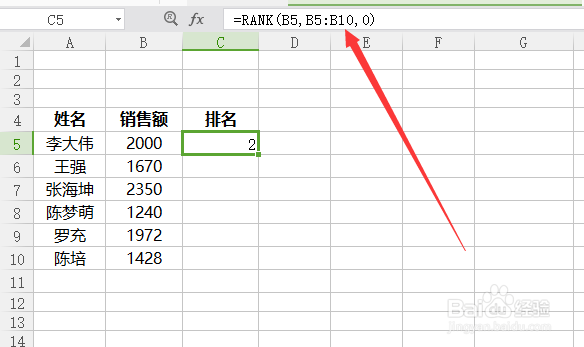 5/5
5/5算好一个公式后,就可以下拉右下角的“+”号标记,完成其他公式的填充。但是一定要在公式里修改一个地方,就是把需要排序的单元格范围全部写成绝对值形式,这样公式下拉就不会影响到单元格的范围了。
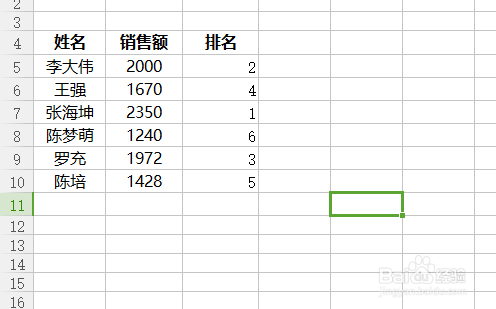 注意事项
注意事项公式中的所有标点符号,都需要是英文圆角符号
EXCEL软件版权声明:
1、本文系转载,版权归原作者所有,旨在传递信息,不代表看本站的观点和立场。
2、本站仅提供信息发布平台,不承担相关法律责任。
3、若侵犯您的版权或隐私,请联系本站管理员删除。
4、文章链接:http://www.1haoku.cn/art_1031073.html
上一篇:word编辑中如何将标题设置字体和居中对齐
下一篇:教你如何打造可爱猫耳朵发型
 订阅
订阅